Você já conhece o aplicativo Anki? Utiliza ele para fazer revisão? Esse aplicativo foi um divisor de águas na minha preparação para concursos. Hoje vou dar algumas dicas de como utilizá-lo. Vamos lá!
O Anki é um aplicativo do tipo flashcard e é muito útil para revisão. Você pode criar cartões para revisão com imagens, vídeos, desenhos entre outros. Você pode adicionar a frente do cartão com uma pergunta que você quer revisar e depois adicionar o verso do cartão com a resposta. Agora, eu vou explicar um pouco como eu utilizo esse aplicativo para revisar os meus estudos.
Aqui no Demanda, incentivamos muito que você resolva questões. Então, eu estudo por questões e reviso por questões! Mas, como assim?
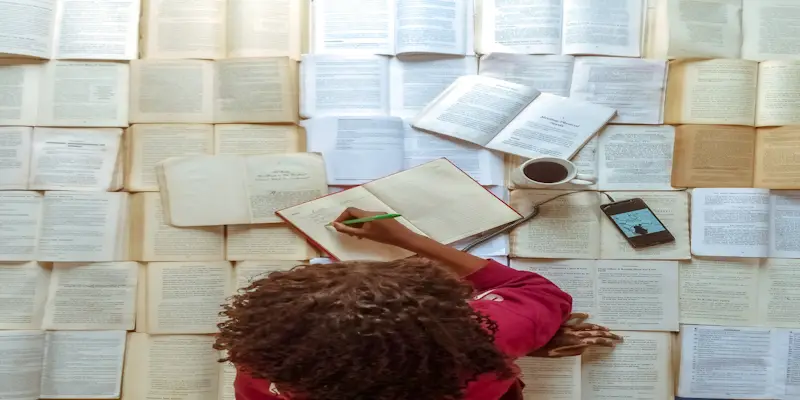
Eu entro no aplicativo de questões de concurso e escolho uma disciplina para fazer questões. Se eu resolvo uma questão e erro ou então se eu acredito que é necessário revisar aquela questão, eu crio um cartão no Anki. No Anki, você pode criar baralhos e dentro deles incluir cartões.
Assim, eu criei vários baralhos com o nome de cada disciplina que eu estudo. Na frente do cartão eu gravo um áudio com a pergunta da questão e no verso do cartão eu gravo um áudio com a resposta, clico no botão  e pronto, cartão criado.
e pronto, cartão criado.
Mas, como criar um baralho com o nome de uma disciplina?
No Anki, assim que você entrar no aplicativo, encontrará um botão com o sinal de +. Quando clicar nele, aparecerá algumas opções, clique em criar baralho. Aparecerá uma caixa de texto, para você nomear o baralho. Vamos supor que você quer criar um baralho da disciplina de Administração Geral, então você pode digitar Administração Geral, clique Ok e prontinho! O baralho foi criado.
Mas o baralho está vazio! Como incluir cartões dentro do baralho?
É simples! Na tela inicial do Anki, vai aparecer todos os baralhos que você criou. Você clica encima do baralho, clica no + e em adicionar. Prontinho! Agora é só adicionar a frente e o verso do cartão.
Uma das ferramentas que eu acho mais interessante no Anki é que depois de você fazer o cartão e for revisá-lo, vai aparecer algumas opções na tela, como: Novamente, Difícil, Bom e Fácil.
Se você clicar em: Novamente, o cartão aparecerá novamente em 1 minuto para você revisá-lo. Se clicar em: Difícil, 6 minutos. Se clicar em: Bom, 10 minutos. Se clicar em: Fácil, 5 dias. Essa opções irão aparecer quando você estiver revisando o cartão pela primeira vez, depois quando for revisar novamente, o espaço de tempo aumentará e você definirá em quanto tempo quer revisar o cartão de novo. Isso é uma ferramenta muito poderosa para revisar! Não acha?
Quando você começar a utilizar essa ferramenta e começar a acertar muitas questões, não se assuste! É o efeito poderoso da revisão e da repetição!






